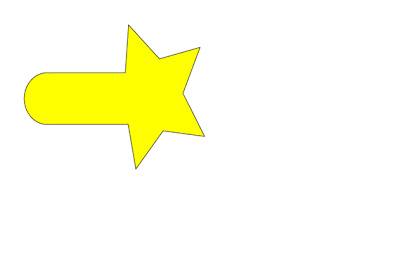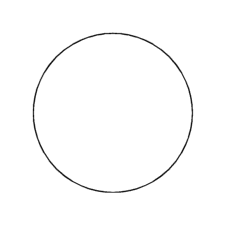Uso de la paleta Buscatrazos
La paleta Buscatrazos sirve para combinar trazados con el fin de obtener formas y objetos nuevos.
En la paleta Buscatrazos, puede acceder a filtros para combinar trazados, así como a comandos de modos de forma, que crean y modifican formas compuestas.
Para abrir la paleta Buscatrazos:
Seleccione Ventana > Buscatrazos.
USO DE LA PALETA BUSCATRAZOS:
Añadir:
Define el contorno de todos los objetos como si fueran un único objeto combinado. La forma resultante adopta los atributos de pintura del objeto superior.
Formar intersección:
Define el contorno del área con la que se superponen todos los objetos.
Excluir:
Define las áreas no superpuestas de los objetos y convierte en transparentes las áreas que se superponen. Las áreas en las que se superponen un grupo de objetos par se hacen transparentes; cuando se superpone un grupo de objetos impar, el área se rellena.
Restar:
Resta los objetos situados más al frente del objeto situado más al fondo. Puede usar este comando para eliminar ciertas áreas de la ilustración cambiando el orden de apilamiento.
Menos fondo:
Resta los objetos situados más al fondo del objeto situado más al frente. Puede usar este comando para eliminar ciertas áreas de la ilustración cambiando el orden de apilamiento.
Dividir:
Separa una parte de la ilustración en las caras rellenas que la componen (una cara es un área no dividida por un segmento de línea).
Nota: al utilizar el botón Dividir del panel Buscatrazos, puede utilizar las herramientas Selección directa o Selección de grupos y manipular las caras resultantes de forma independiente. Puede optar por eliminar o por conservar los objetos no rellenos al aplicar el comando Dividir.
Cortar:
Elimina la parte oculta de un objeto relleno. Elimina los trazos y no combina objetos de igual color.
Combinar:
Elimina la parte oculta de un objeto relleno. Suprime los trazos y combina cualquier objeto añadido o superpuesto relleno con el mismo color.
Recortar:
Divide una ilustración en las caras rellenas que la componen y, a continuación, elimina todas las partes de la ilustración que quedan fuera de los límites del objeto situado más al frente. También suprime todos los trazos.
Contornear
Divide un objeto en sus segmentos de línea o bordes. Este comando es útil para ilustraciones en las que es necesario cortar los objetos que se sobreimprimen. (Consulte creacion de un reventado.)
Nota: al utilizar el botón Contornear del panel Buscatrazos, puede utilizar las herramientas Selección directa o Selección de grupos y manipular cada borde de forma independiente. Puede optar por eliminar o por conservar los objetos no rellenos al aplicar el comando Contornear.
Mezcla definida:
Combina colores al escoger el valor más alto de cada uno de los componentes de color. Por ejemplo, si el color 1 es 20% cian, 66% magenta, 40% amarillo y 0% negro y el color 2 es 40% cian, 20% magenta, 30% amarillo y 10% negro, el color fuerte resultante será 40% cian, 66% magenta, 40% amarillo y 10% negro.
Mezcla suave:
Hace que se puedan ver los colores subyacentes a través de la ilustración superpuesta y, a continuación, divide la imagen en las capas de sus componentes. Deberá especificar el porcentaje de visibilidad de los colores superpuestos.
Reventar
Compensa los posibles huecos entre los colores de una ilustración. Para ello, crea una estrecha área de superposición (denominada reventado) entre dos colores adyacentes.